Kako nastaviti skriti kazalec pri vnosu podatkov v sistemu Windows 10/11

Vas moti situacija, ko se kazalec miške med tipkanjem pojavi v besedilnem polju?
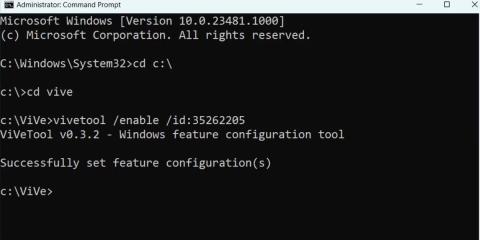
Zgradba 23466 sistema Windows 11 vključuje posodobljene nastavitve dinamične osvetlitve. Pred tem je Microsoft preizkusil upravljanje osvetlitve RGB znotraj aplikacije Nastavitve. To je odlična poteza za odpravo potrebe po uporabi aplikacij tretjih oseb za individualni nadzor načina osvetlitve vsake naprave.
Kakšne pa so nove nastavitve Dynamic Light in kako delujejo? V tej objavi bomo razpravljali o vseh ključnih točkah in povedali, kako omogočiti to funkcijo v računalniku z operacijskim sistemom Windows 11.
Kaj je dinamična osvetlitev v sistemu Windows 11?
Microsoft preizkuša nov razdelek, ki ponuja možnost vklopa ambientalne osvetlitve za vse povezane naprave z osvetlitvijo RGB . Toda v gradnji 23466 in novejših je nova eksperimentalna funkcija nadomestila stari nadzor osvetlitve. Microsoft ga je preimenoval v "Dynamic Lighting" in zagotavlja podrobne nastavitve za prilagajanje osvetlitve povezanih naprav.
Prej je obstajala samo ena možnost za omogočanje načina ambientalne svetlobe. Do neke mere lahko prilagodite učinke in svetlost vsake povezane naprave. Zdaj imate dosleden način prilagajanja osvetlitve v aplikacijah v razdelku Dinamična osvetlitev. Aplikacijam bo tudi omogočil nadzor osvetlitve, ko druga aplikacija ali igra ni v uporabi.
Vse naprave ne podpirajo dinamične osvetlitve, vendar se bodo stvari kmalu spremenile. Trenutno je podprtih več tipkovnic in mišk Razer. Acer, ASUS, Logitech, HP in številne druge blagovne znamke bodo kmalu vstopile na trg in izdelale ter zagotovile podporo za svoje naprave.
Kako omogočiti novo dinamično osvetlitev v sistemu Windows 11
V času pisanja je Dynamic Lighting le del kanala Windows Dev Insider. Če niste uporabnik Insiderja, lahko uporabite UUP Dump, da prenesete gradnjo Insider in jo namestite na svoj računalnik.
Za omogočanje dinamične osvetlitve v računalniku boste potrebovali pomoč programa ViveTool. Najprej posodobite svoj računalnik na različico Dev Insider 23466 ali novejšo. Nato prenesite ViveTool iz GitHuba in ga ekstrahirajte v mapo z imenom »Vive« na pogonu C:.
Sledite tem korakom, da omogočite dinamično osvetlitev:
1. Pritisnite Win + R , da odprete pogovorno okno Zaženi . V besedilno polje vnesite cmd in hkrati pritisnite tipki Ctrl + Shift + Enter .
2. Zagnal se bo UAC. Kliknite gumb Da , da odprete ukazni poziv s skrbniškimi pravicami .
3. Zdaj se morate pomakniti do mape na pogonu C, ki ima ViveTool. Če boste upoštevali nasvet in ekstrahirali orodje v mapo, boste do njega zelo enostavno dostopali. Vnesite cd c:\ v ukazni poziv in pritisnite tipko Enter .
4. Nato vnesite cd [ime mape]. V primeru primera je ukaz cd vive .
5. Zdaj ste v mapi ViveTool. Vnesite naslednji ukaz in pritisnite tipko Enter :
vivetool /enable /id:35262205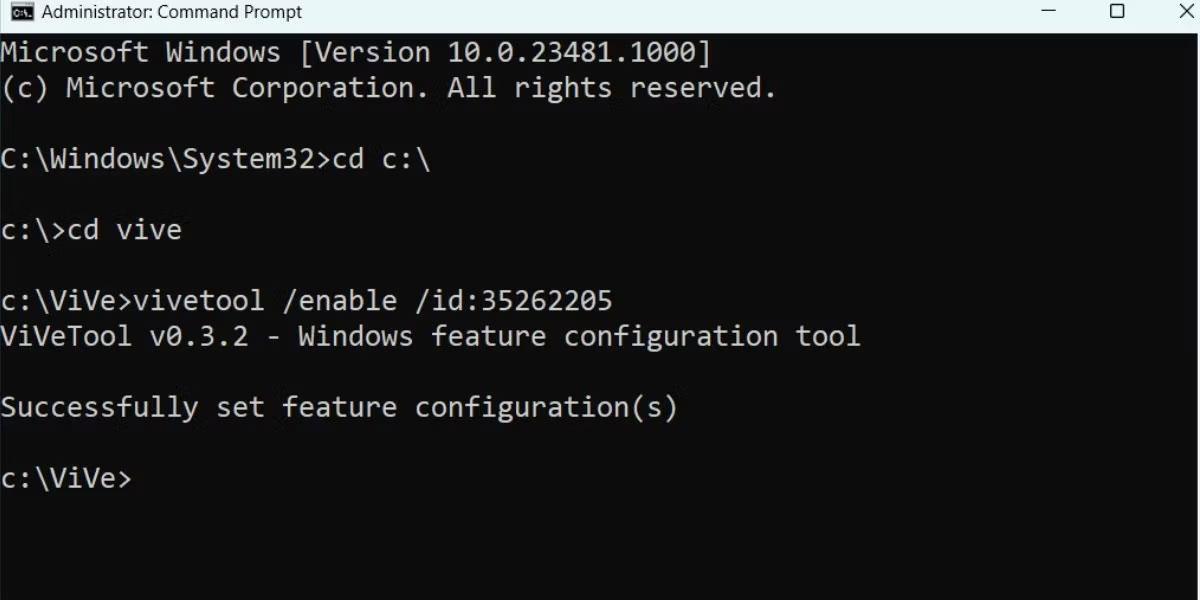
Omogočite novo dinamično osvetlitev v sistemu Windows 11
6. Po uspešni izvedbi ukaza zaprite okno ukaznega poziva.
7. Znova zaženite računalnik, da uveljavite spremembe.
Ko se vaš računalnik zažene na namizje, ponovite te korake za konfiguracijo funkcije:
1. Pritisnite Win + I , da odprete aplikacijo Nastavitve . V levem meniju kliknite možnost Personalizacija .
2. Pomaknite se navzdol in kliknite možnost Dinamična osvetlitev .
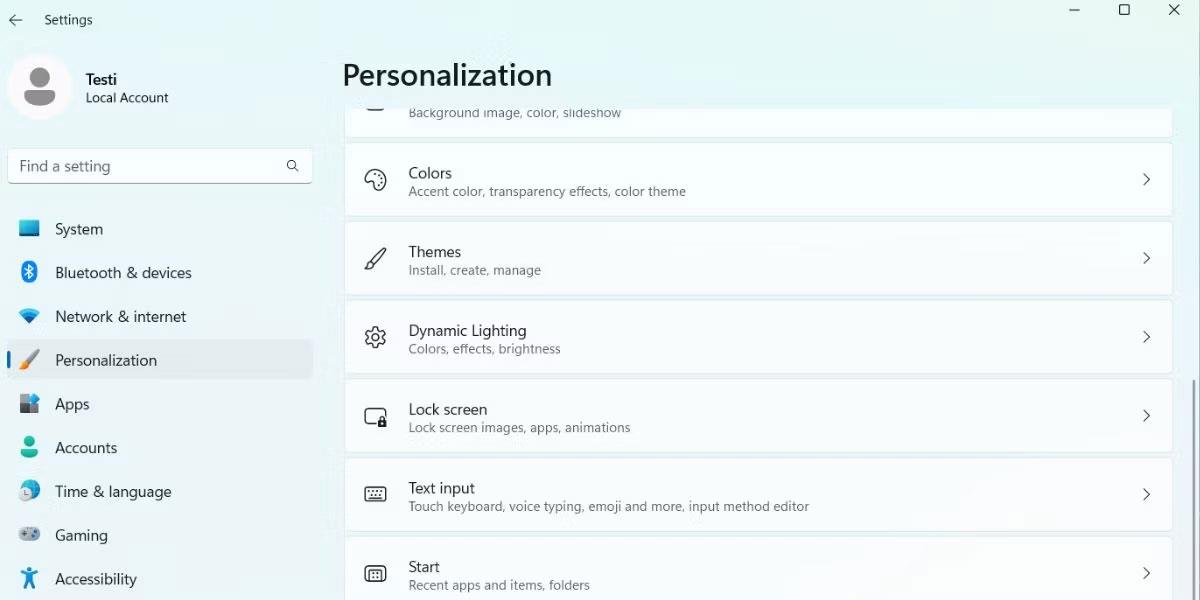
Kliknite možnost Dinamična osvetlitev
3. Kliknite preklopno stikalo poleg možnosti Uporabi dinamično osvetlitev v mojih napravah , da omogočite to funkcijo.
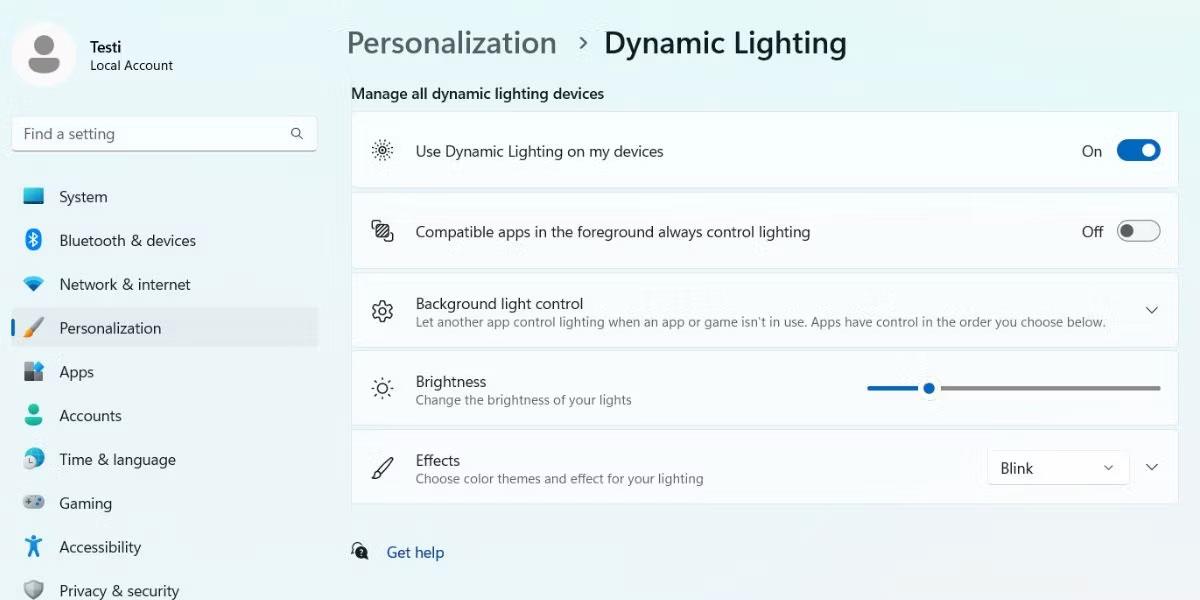
Vklopite možnost Uporabi dinamično osvetlitev v mojih napravah
4. Pomaknite se do možnosti Združljive aplikacije v ospredju vedno nadzorujejo osvetlitev in kliknite preklopni gumb, da omogočite to možnost.
5. Z možnostjo Svetlost prilagodite svetlost barve svetlobe na povezanih napravah.
6. Na koncu se pomaknite navzdol do možnosti Učinek , da uporabite učinek in spremenite njegovo hitrost in barvo.
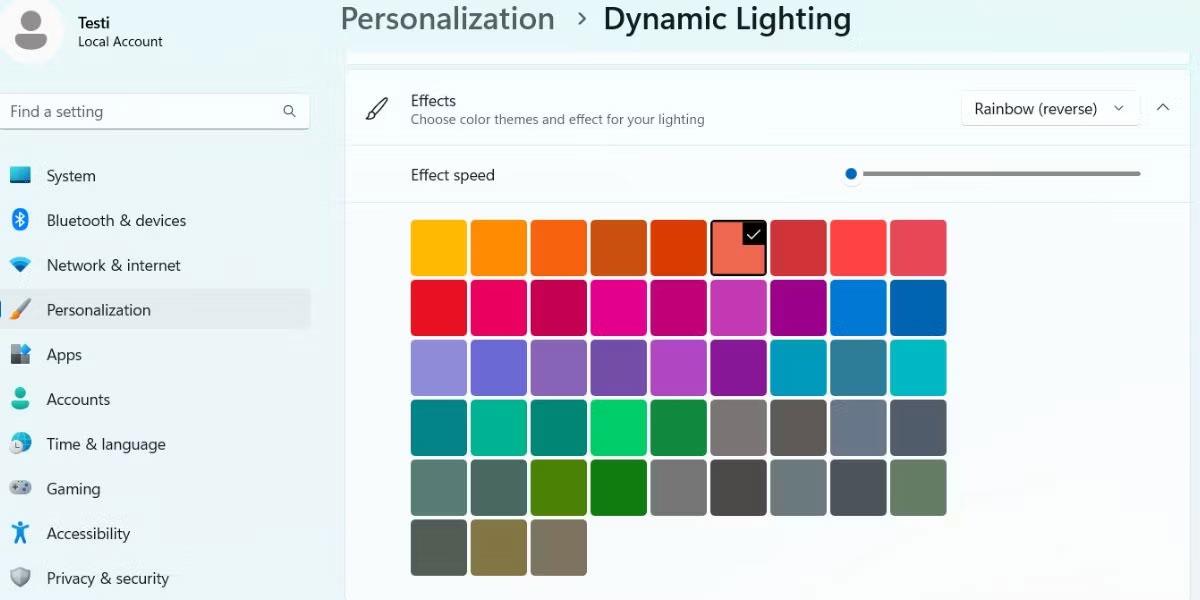
Konfigurirajte dinamično osvetlitev v sistemu Windows 11
Vas moti situacija, ko se kazalec miške med tipkanjem pojavi v besedilnem polju?
Medtem ko Discord večino časa deluje gladko, lahko občasno naletite na težavo, ki vam povzroči glavobol, ko poskušate ugotoviti, kako jo rešiti.
Če ne uporabljate Pripovedovalca ali želite uporabiti drugo aplikacijo, jo lahko preprosto izklopite ali onemogočite.
Windows je opremljen s temno temo, ki izboljša splošno estetiko sistema. Vendar je ta možnost omejena in morda ne vpliva na nekatere aplikacije.
Medtem ko čakate, da Microsoft uradno uvede Copilot v Windows 10, lahko to storitev klepetalnega robota AI izkusite že zgodaj z uporabo orodij tretjih oseb, kot je ViveTool.
Podnapisi v živo pomagajo vsem, vključno s tistimi, ki so gluhi ali naglušni, bolje razumeti zvok z ogledom napisov povedanega.
Ta priročnik vam bo pokazal, kako v celoti ponastaviti komponente in pravilnike storitve Windows Update na privzete v sistemu Windows 11.
Vaš Windows 11 poroča o napaki, ker ne prejema dovolj RAM-a, primanjkuje RAM-a, medtem ko je RAM naprave še vedno na voljo. Ta članek vam bo pomagal hitro rešiti to situacijo.
Številni uporabniki imajo težave pri namestitvi orodja za urejanje videa Clipchamp prek trgovine Microsoft Store. Če imate isto težavo in želite namestiti in preizkusiti to brezplačno orodje za urejanje videa, ne skrbite!
Gigabyte postane naslednji proizvajalec računalniških komponent, ki je objavil seznam modelov matičnih plošč, ki podpirajo združljivost in brezhibno nadgradnjo na Windows 11.
Pogosta težava med temi je, da potem, ko omogočite Hyper-V v sistemu Windows 11, ni mogoče zagnati na zaklenjenem zaslonu.
Gonilniki strojne opreme v računalniku se uporabljajo za komunikacijo strojne opreme z operacijskim sistemom.
Lokalna varnostna politika je zmogljiva funkcija sistema Windows, ki vam omogoča nadzor varnosti računalnikov v lokalnem omrežju.
Paint Cocreator je funkcija, vdelana v aplikacijo Microsoft Paint. Ustvari lahko več različic slik z uporabo DALL-E, slikovnega sistema AI, ki temelji na vnosu besedila, ki ga zagotovite.
Ne glede na to, ali želite vaditi govor, obvladati tuji jezik ali ustvariti podcast, je snemanje zvoka v računalniku z operacijskim sistemom Windows 11 preprost postopek.
Varčevanje z baterijo je ena od uporabnih vgrajenih funkcij sistema Windows 11.
V nekaterih primerih boste morali znova zagnati računalnik z operacijskim sistemom Windows 11, da odpravite težave, namestite posodobitve, dokončate postopek namestitve ali izvedete nekatera druga potrebna opravila.
Ustvarjanje načrta porabe energije po meri za vas morda ni neobičajno, če Windows uporabljate že več let. Toda ali ste vedeli, da lahko uvozite in izvozite načrte porabe energije v sistemu Windows?
Z varnostno funkcijo, imenovano Dynamic Lock, lahko enostavno nastavite svoj računalnik, da se samodejno varno zaklene, ko zapustite delovno mesto, ne da bi morali popolnoma zaustaviti sistem.
Windows 11 je opremljen z napredno nastavitvijo, imenovano Hardware Accelerated GPE Scheduling, ki lahko poveča zmogljivost igranja iger in videa z optimizacijo moči GPE na osebnem računalniku.
Način kioska v sistemu Windows 10 je način samo za uporabo ene aplikacije ali dostop do samo 1 spletnega mesta z gostujočimi uporabniki.
Ta vodnik vam bo pokazal, kako spremenite ali obnovite privzeto lokacijo mape Camera Roll v sistemu Windows 10.
Urejanje datoteke gostiteljev lahko povzroči, da ne morete dostopati do interneta, če datoteka ni pravilno spremenjena. Naslednji članek vas bo vodil pri urejanju datoteke gostiteljev v sistemu Windows 10.
Če zmanjšate velikost in kapaciteto fotografij, jih boste lažje delili ali pošiljali komurkoli. Zlasti v sistemu Windows 10 lahko z nekaj preprostimi koraki množično spreminjate velikost fotografij.
Če vam zaradi varnosti ali zasebnosti ni treba prikazati nedavno obiskanih predmetov in mest, jih lahko preprosto izklopite.
Microsoft je pravkar izdal Windows 10 Anniversary Update s številnimi izboljšavami in novimi funkcijami. V tej novi posodobitvi boste videli veliko sprememb. Od podpore za pisalo Windows Ink do podpore za razširitev brskalnika Microsoft Edge, meni Start in Cortana sta bila prav tako bistveno izboljšana.
Eno mesto za nadzor številnih operacij neposredno na sistemski vrstici.
V operacijskem sistemu Windows 10 lahko prenesete in namestite predloge pravilnika skupine za upravljanje nastavitev Microsoft Edge in ta vodnik vam bo pokazal postopek.
Temni način je vmesnik s temnim ozadjem v sistemu Windows 10, ki računalniku pomaga varčevati z energijo baterije in zmanjša vpliv na oči uporabnika.
Opravilna vrstica ima omejen prostor in če redno delate z več aplikacijami, vam lahko hitro zmanjka prostora, da bi lahko pripeli več priljubljenih aplikacij.




























